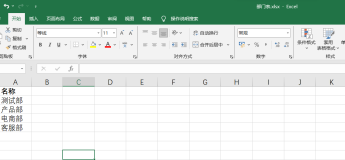这篇文章中的信息适用于:
- Microsoft Exchange Server 2007 Standard Edition
- Microsoft Exchange Server 2007 Enterprise Edition
症状
在 Microsoft Exchange Server 2007 中,当您在 Microsoft Office Outlook Web Access 中尝试向电子邮件中附加大文件时,可能会收到以下错误消息之一。错误消息 1
The files: File_name.xxx were not attached because they exceed the maximum size limitation SizeLimitation MB for attachments.
错误消息 2
The server issued an unexpected response (500).
错误消息 3
Request Url: [url]https://Exchange[/url] server name/owa/forms/premium/AttachFileDialog.aspx?ae=Dialog&t=AttachFileDialog User host address: IP Address User:User Name EX Address: /o=First Organization/ou=Exchange Administrative Group (FYDIBOHF23SPDLT)/cn=Recipients/cn=User Account SMTP Address: SMTP Address OWA version: 8.0.605.2 Mailbox server: Mailbox server
Exception Exception type: System.Web.HttpException Exception message: Maximum request length exceeded. Call stack System.Web.HttpRequest.GetEntireRawContent() System.Web.HttpRequest.GetMultipartContent() System.Web.HttpRequest.FillInFormCollection() System.Web.HttpRequest.get_Form() System.Web.HttpRequest.get_HasForm() System.Web.UI.Page.GetCollectionBasedOnMethod(Boolean dontReturnNull) System.Web.UI.Page.DeterminePostBackMode() System.Web.UI.Page.ProcessRequestMain(Boolean includeStagesBeforeAsyncPoint, Boolean includeStagesAfterAsyncPoint)
Exception Exception type: System.Web.HttpException Exception message: Maximum request length exceeded. Call stack System.Web.HttpRequest.GetEntireRawContent() System.Web.HttpRequest.GetMultipartContent() System.Web.HttpRequest.FillInFormCollection() System.Web.HttpRequest.get_Form() System.Web.HttpRequest.get_HasForm() System.Web.UI.Page.GetCollectionBasedOnMethod(Boolean dontReturnNull) System.Web.UI.Page.DeterminePostBackMode() System.Web.UI.Page.ProcessRequestMain(Boolean includeStagesBeforeAsyncPoint, Boolean includeStagesAfterAsyncPoint)
原因
如果存在以下两种情况中的任意一种,就会出现此问题:- 未在 Outlook Web Access 服务器上的 Web.config 文件中修改 MaxRequestLength 属性。
- 未在邮箱架构中修改 MaxSendSize 属性。
解决方案
要解决这些问题,请根据您的具体情况使用下列解决方案之一。错误消息 1 的解决方案
如果错误消息中的 SizeLimitation 值小于或等于 30,请使用下列方法之一来解决问题:注意:进行了这些更改之后,回收信息存储,或等待 15 到 20 分钟后访问邮箱,大小更改才能生效。
- 执行“设置邮箱”任务。
注意:通过执行“设置邮箱”任务可为单个用户解决此问题。如果有多个用户,则必须对每个用户都执行“设置邮箱”任务。
要执行“设置邮箱”任务,请运行以下命令:注意:在此命令中,Alias 是用户的别名。而且,Number_in_KB 是以千字节 (KB) 为单位的新值。Set-Mailbox –id Alias -MaxSendSize:Number_in_KB - 执行“设置传输配置”任务。
注意:通过执行“设置传输配置”任务可为所有用户解决此问题。
要执行“设置传输配置”任务,请运行以下命令:Set-TransportConfig –MaxSendSize:Number_in_KB
- 执行“设置邮箱”任务或“设置传输配置”任务。
注意:通过执行“设置邮箱”任务可为单个用户解决此问题。通过执行“设置传输配置”任务可为所有用户解决此问题。 - 打开下面的文件夹:
Program Files\Exchange Server\Microsoft\ClientAccess\Owa
- 使用记事本打开 Web.config 文件。
- 在“编辑”菜单上,单击“查找”,然后搜索 MaxRequestLength 属性。
- 将 MaxRequestLength 属性的值增大为可以满足您的业务要求的值。
错误消息 2 的解决方案
如果邮箱架构已增大,则会收到错误消息 2。要解决此问题,请将 Web.config 文件中 MaxRequestLength 属性的值增大为可以满足您的业务要求的值。要修改 MaxRequestLength 属性,请按照下列步骤操作:
- 打开下面的文件夹:
Program Files\Exchange Server\Microsoft\ClientAccess\Owa
- 使用记事本打开 Web.config 文件。
- 在“编辑”菜单上,单击“查找”,然后搜索 MaxRequestLength 属性。
- 增大 MaxRequestLength 属性的值。默认设置是 30 MB。
错误消息 3 的解决方案
通常,当存在下列情况时,会收到错误消息 3:- Web.config 文件中 MaxRequestLength 属性的值已增大。
- MaxSendSize 属性的值未增大。
- 执行“设置邮箱”任务。
注意:通过执行“设置邮箱”任务可为单个用户解决此问题。如果有多个用户,则必须为每个用户都执行“设置邮箱”任务。
要执行“设置邮箱”任务,请运行以下命令:注意:在此命令中,Alias 是用户的别名。而且,Number_in_KB 是以 KB 为单位的新值。Set-Mailbox –id Alias -MaxSendSize:Number_in_KB - 执行“设置传输配置”任务。
注意:通过执行“设置传输配置”任务可为所有用户解决此问题。
要执行“设置传输配置”任务,请运行以下命令:Set-TransportConfig –MaxSendSize:Number_in_KB
Keywords: kbtshoot kbexpertiseinter KB925827
本文转自叶俊坚51CTO博客,原文链接: http://blog.51cto.com/yejunjian/145791
,如需转载请自行联系原作者